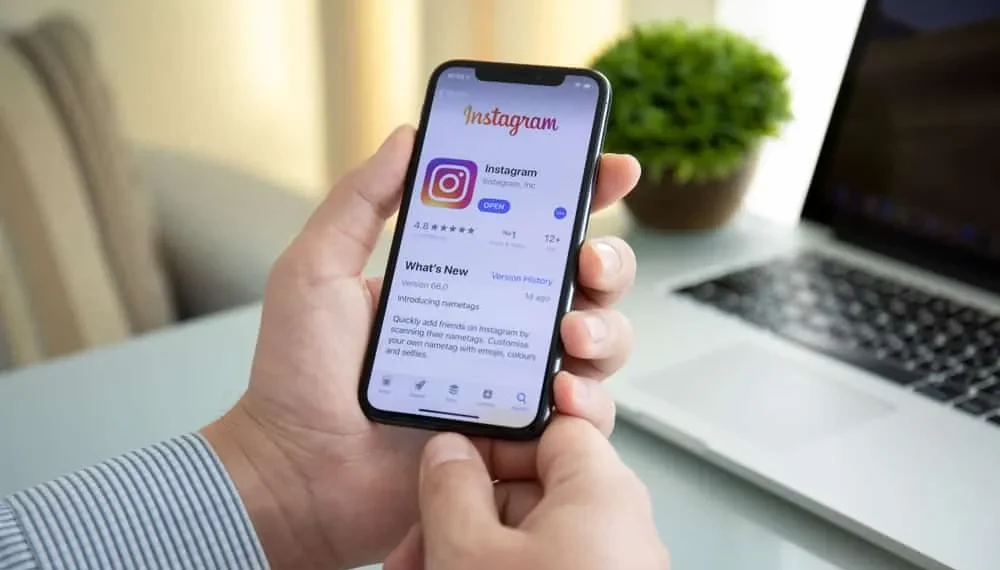Instagram är en rolig plattform för sociala medier, särskilt eftersom det gör att människor kan chatta med foton. Du kan dela foton med vem som helst i dina Instagram DMS, och när du gör det kan du också komma tillbaka för att se bilderna du skickade till dem. Dessutom kan du dela videor, och denna chattfunktion har lockat många människor att använda Instagram under de senaste åren.
Snabbt svarSå, hur kan jag se bilderna jag skickade på Instagram? Bilderna du skickar till någon lagras i dina chattar med dem. Om du öppnar deras chattar och checkar under media delade, bör du se alla foton och andra filer du har delat. På det här sättet kommer även bilder som du skickade för länge sedan fortfarande att vara tillgängliga, förutsatt att du inte tog bort konversationschatten med dem.
Den här guiden täcker hur man skickar foton till någon på Instagram och hur man ser de foton som skickas på Instagram. Dessutom kommer vi att diskutera de olika alternativen för att se de skickade bilderna och avsluta med vanliga frågor om att dela och visa foton på Instagram.
Hur man skickar foton till någon på Instagram
Instagram har en direktmeddelande (DM) -funktion som gör det möjligt för människor att chatta på plattformen. Med hjälp av stegen nedan kan du lägga till ett foto eller en video när du meddelar någon på Instagram.
- Öppna ditt Instagram -konto och logga in .
- På hemsidan bör du se en pappersflygikon i det övre högra hörnet. Klicka på det.
- På nästa skärm ser du meddelandena du skickade. Klicka på plus (+) -ikonen i det övre högra hörnet.
- En lista över dina mottagare kommer att visas. Välj den person du vill meddela och klicka på kryssrutan bredvid deras namn.
- På konversationssidan skriver du ditt meddelande eller klickar på fotonikonen längst ner till höger.
- Välj fotot att dela och klicka sedan på knappen Skicka blå.
Nu när du vet hur du skickar foton på Instagram, hur är det med att se bilderna du skickade?
Hur man ser skickade foton på Instagram
Att se bilderna som delas via Instagram borde inte besvära dig. Följ de enkla stegen nedan.
- Öppna Instagram -appen och logga in på ditt konto . Du kan också komma åt Instagram från din dator.
- Den första skärmen efter inloggning bör vara din hemsida som visar alla dina flöden.
- Överst kan du hitta och klicka på pappersikonen för att öppna din budbärare.
- Därefter öppnas chattsidan och alla dina chattar kommer att visas.
- Välj chatt som du vill se de meddelanden du skickade till dem från listan. Alternativt kan du söka efter användarens namn i sökrutan överst.
- När Chat Inbox öppnas klickar du på användarnamnet bredvid deras profilbild högst upp på sidan.
- På nästa sida, hitta det delade avsnittet. Du får alla foton och andra medier som delas mellan dig och den personen.
Stegen ovan fungerar för alla Instagram -användare som du vill se de foton du har skickat till dem. Men om bilderna hade den försvinnande funktionen kan du inte komma åt dem med hjälp av de listade stegen.
Hur man ser försvinnande foton skickade på Instagram
De senaste Instagram -uppdateringarna introducerade den försvinnande funktionen där användare kan dela meddelanden och foton och få dem att försvinna efter en given tid. Om du skickar försvinnande foton till någon på Instagram finns det inget sätt att komma åt dem senare. Du kan dock se om bilderna levererades, öppnades eller om någon fångade en skärmdump.
För detta, öppna Instagram -appen. Klicka på Messenger -ikonen högst upp på skärmen. På nästa skärm öppnas en konversationsskärm och du måste välja den specifika konversationen du vill visa. Därifrån ser du statusen för de skickade fotona .
Slutsats
Instagram är en populär app för Instagram -flöden, och dess funktioner gör det möjligt för människor att dela bilder och videor. Ibland kan du behöva se de bilder du skickade någon; Den här guiden täcker de olika sätten du kan uppnå det. Med hjälp av de diskuterade metoderna bör du enkelt se de skickade bilderna på Instagram.
Vanliga frågor
Kan jag se bilderna jag skickade till någon på Instagram?
Jo det kan du. Allt du behöver är att navigera till den specifika konversationen av den person du skickade bilderna till, och om du kontrollerar deras profil eller längst ner på skärmen, som diskuteras i artikeln, kommer du att se alla skickade foton.
Kan jag se de försvinnande bilderna som skickas på Instagram?
Nej, du kan inte. Du kan dock se om bilderna öppnades och deras andra status.